WinPE 11-10 Sergei Strelec 2024.11.27 Русская версия
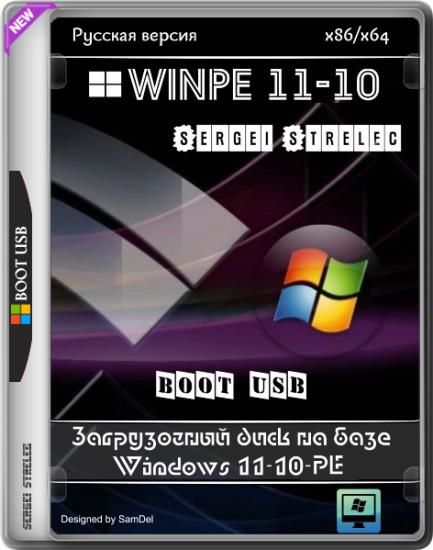
WinPE 11-10 Sergei Strelec — загрузочный диск на базе Windows 11-10 PE — для обслуживания компьютеров, работы с жесткими дисками и разделами, резервного копирования и восстановления дисков и разделов, диагностики компьютера, восстановления данных, антивирусной профилактики и установки ОС Windows. Удачной работы!
Состав сборки:
— WinPE11?64
— WinPE10?64
Бэкап и восстановление:
Acronis True Image 41517 (Rus)
Acronis True Image 2019 Build 17750 (Rus)
Acronis True Image 2016 Build 6595 (Rus)
Acronis True Image 2014 Build 6673 (Rus)
Acronis Cyber Protect 15.0.27009 (Rus)
Active Disk Image 24.0.6 (Rus)
R-Drive Image 7.2 Build 7206 (Rus)
StorageCraft Recovery Environment 5.2.5.37836 (Rus)
Symantec Ghost 12.0.0.11690 (Eng)
TeraByte Image for Windows 3.64 (Rus)
AOMEI Backupper 7.4.1 (Rus)
EaseUS Todo Backup 2024 16.4.0 Build 20240902 (Eng)
Hasleo Backup Suite 4.9.5 (Rus)
Drive SnapShot 1.50.0.1601 (Eng)
Macrium Reflect 10.0.8366 (Rus)
QILING Disk Master 8.0
Veritas System Recovery 22.0.0.62226 (Rus)
Disk2vhd 2.02 (Eng)
Жесткий диск:
Acronis Disk Director 12.5 Build 163 (Rus)
Paragon Hard Disk Manager 17.20.17
EaseUS Partition Master 18.8.0 Build 20241021 (Rus)
Paragon Hard Disk Manager 15 10.1.25.1137 (Rus)
MiniTool Partition Wizard 12.8 (Eng)
AOMEI Partition Assistant 10.5.0 (Rus)
AOMEI Dynamic Disk Manager 1.2.0 (Eng)
DiskGenius Professional 5.6.1.1580 (Rus)
NIUBI Partition Editor 10.0.8 (Eng)
Active Partition Manager 23.0.0.0
Defraggler 2.22.995 (Rus)
O&O Defrag 23.0 (Eng)
HDD Low Level Format Tool 4.40 (Eng)
Active KillDisk 24.0.5 (Eng)
Active Disk Editor 24.0.0 (Eng)
DiskCopy 1.3.0.0
Diskpart GUI Micro 2.0
Диагностика:
HD Tune 6.00
Check Disk GUI (Rus)
Victoria 5.37 (автор программы Сергей Казанский http://hdd.by)
Hard Disk Sentinel 6.20 (Rus)
CrystalDiskInfo 9.5.0 (Rus)
CrystalDiskMark 8.0.6 (Rus)
AIDA64 7.40.7100 (Rus)
BurnInTest 8.1 Build 1025 (Eng)
PerformanceTest 10.2 Build 1002 (Eng)
CPU-Z 2.11.2
PassMark MonitorTest 4.0 Build 1002
HWiNFO 8.10 Build 5520
HDDScan 4.1.0.29
OCCT 10.0.5
Keyboard Test Utility 1.4.0
IsMyLcdOK 5.77
HDD Regenerator 2024
HDD Regenerator 2011
R.tester 1.20.11.21
PC3000 Disk Analyzer 2.0.4.451
Drevitalize 4.10
Linpack Xtreme 1.1.8
LinX 0.6.5
Сетевые программы:
Opera (Rus)
Download Master 6.18.1.1633 (Rus)
PENetwork 0.59.B12 (Rus)
TeamViewer 15 (Rus)
Ammyy Admin 3.9 (Rus)
AeroAdmin 4.9 Build 3612 (Rus)
AnyDesk 8.1.0 (Rus)
Supremo 4.11.3.2751 (Rus)
µTorrent 3.5.5 (Rus)
FileZilla 3.68.1 (Rus)
PuTTY 0.81 (Eng)
OpenVPN 2.5.8 (Rus)
UltraVNC 1.4.3.6 (Eng)
TightVNC 2.8.84 (Eng)
Radmin 3.5.2.1 (Rus)
Radmin VPN 1.4.4642.1 (Rus)
Advanced IP Scanner 2.5.4594.1 (Rus)
FtpUse 2.2
Skype
Сброс паролей:
Windows Login Unlocker 2.3.0.6404
Reset Windows Password 7.0.5.702 (Rus)
PCunlocker 5.6 (Eng)
Simplix Password Reset 5.1 (Rus)
Другие программы:
UltraISO 9.7.5.3716 (Rus)
PowerISO 8.9 (Rus)
gBurner 5.2 (Rus)
Total Commander 9.00 (Rus)
FastStone Capture 7.7 (Rus)
IrfanView 4.38 (Rus)
STDU Viewer (Rus)
Microsoft Office 2007 (Rus)
Bootice 1.3.3.2 (Eng)
Unlocker 1.9.2 (Rus)
WinNTSetup 5.3.5.2 (Rus)
78Setup 2.4
Check Device 1.0.1.70 (Rus)
Double Driver 4.1.0 (Rus)
Imagex
GImageX 2.2.0 (Eng)
USB Safely Remove 7.0.5.1320
Media Player Classic (Rus)
EasyBCD 2.4.0.237 (Rus)
EasyUEFI 5.8
Far Manager 3.0 Build 6161 (Rus)
Dism++ 10.1.1002.1
WinHex 20.8 SR1
CIHexViewer 2.0
TeraCopy 3.6.0.4
FastCopy 3.70
Everything 1.4.1.1026
WinDirStat 2.0.3
NirLauncher 1.30.12
Runtime Captain Nemo 7.00
HardLink ShellExtension
Acronis Shell Extension
TreeSize 9.0.1.1830
Редактор удаленного реестра
Registry Editor PE
OemKey
ShowKeyPlus 1.1.18.0
CMOS De-Animator 3
Paragon HFS+ for Windows 11.4.298
Paragon Linux File Systems for Windows 5.2.1183
VMware Tools 11.1.5 build 16724464
Средство восстановления Windows (WinPE 10, 11)
Восстановление данных:
R-Studio 9.4 Build 191370 (Rus)
Active File Recovery 24.0.2 (Eng)
Active Partition Recovery 24.0.2 (Eng)
Runtime GetDataBack 5.71 (Eng)
Runtime GetDataBack for NTFS 4.33 (Rus)
Runtime GetDataBack for FAT 4.33 (Rus)
Runtime RAID Reconstructor 5.13
EASEUS Data Recovery 19.2.0.0 Build 20241014 (Rus)
R.saver 9.5.0.6264 (Rus)
TestDisk 7.2
Recover Keys 11.0.4.235
ShadowCopyView 1.16
Restore WLAN passwords
HDD Regenerator 2011
HDDaRTs 23.08.2024 (автор программы Ander_73)
BIBM++ 1.92 (автор программы Ander_73)
MemTest86 Pro 11.0 Build 1000 (UEFI)
MHDD 4.6
Victoria 3.52
Memtest86+ 7.20 (UEFI/DOS)
HDAT2 7.5
GoIdMemory PRO 7.85
Active Password Changer Professional 5.0
Ghost 11.5
BootIt Bare Metal 1.92
DiskGenius 5.2.0.878
Kon-Boot for Windows 2.5.0
Hard Disk Sentinel for DOS 1.21
DRevitalize 3.32
CHZ Monitor Test 2.0
SmartFix Tool — полное описание возможностей программы и инструкция на сайте автора https://smartfix.pro/
Для обновления SmartFix Tool необходимо скачать программу с оф. сайта, и заменить в папке SSTR/MInst/Portable/Antivirus.
Также можно обновить непосредственно из-под WinPE при наличии сети — Скачать и запустить SmartFix Tool.
Последняя версия будет скачана и запущена.
Kaspersky Rescue Disk — Скачать http://rescuedisk.kaspersky-labs.com/updatable/2018/krd.iso актуальный ISO образ с
официального сайта, и распаковать ISO образ в папку Linux/krd2018 на Вашей флешке.
Dr.Web LiveDisk — Скачать http://download.geo.drweb.com/pub/drweb/livedisk/drweb-livedisk-900-cd.iso актуальный ISO образ с
официального сайта, и распаковать ISO образ в папку Linux/DrWeb на Вашей флешке.
Dr.Web CureIt! и Kaspersky Virus Removal Tool
В папке SSTR/MInst/Portable/Antivirus вместо Dr.Web CureIt! и Kaspersky Virus Removal Tool пустышки.
Необходимо скачать их актуальные версии с оф. сайта и положить в папку SSTR/MInst/Portable/Antivirus
вместо пустышек (заменить) Запуск из меню Пуск
Скачать актуальные версии всегда можно здесь:
Dr.Web CureIt! http://download.geo.drweb.com/pub/drweb/cureit/cureit.exe
Kaspersky Virus Removal Tool http://devbuilds.kaspersky-labs.com/devbuilds/KVRT/latest/full/KVRT.exe
При наличии сети, актуальные версии можно скачать и запустить из-под WinPE, на что есть соответствующие ярлыки в меню Пуск.
Acronis True Image 2021
Распаковать ISO образ в папку на флешке
Linux/Acronis2021
Acronis True Image 2020
Распаковать ISO образ в папку на флешке
Linux/Acronis2020
Acronis True Image 2019
Распаковать ISO образ в папку на флешке
Linux/Acronis2019
Acronis True Image 2018
Распаковать ISO образ в папку на флешке
Linux/Acronis2018
Acronis Disk Director 12
Распаковать ISO образ в папку на флешке
Linux/ADD12
Kaspersky Rescue Disk 2018
Скачать ISO образ с официального сайта http://rescuedisk.kaspersky-labs.com/updatable/2018/krd.iso
и распаковать образ в папку Linux/krd2018 на флешке.
Сlonezilla
Скачать ISO образ с официального сайта, переименовать его в clonezilla.iso и скопировать ISO образ в папку
Linux/clonezilla32 или Linux/clonezilla64 соответственно разрядности образа.
TeraByte Image for Linux
Распаковать ISO образ соответственно разрядности в папку на флешке
Linux/TeraByteImageLinux32 или Linux/TeraByteImageLinux64
Ubuntu Desktop amd64
Распаковать ISO образ в папку на флешке
Linux/ubuntu
Parted Magic 2020
ISO образ переименовать в pmagic.iso, и скопировать в папку
Linux/pmagic
Kali Linux 2019
Распаковать ISO образ в папку на флешке
Linux/kalilinux2019
Dr.Web LiveDisk
Скачать ISO образ с официального сайта http://download.geo.drweb.com/pub/drweb/livedisk/drweb-livedisk-900-cd.iso
и распаковать ISO образ в папку на флешке
Linux/DrWeb
Поддерживаются подключения по протоколам TCP/IP, NetBIOS через TCP/IP, PPPoE и WLAN (Wi-Fi), WebDAV.
Для использования Wi-Fi вам необходимо установить драйвер адаптера беспроводной сети. Установка из меню "Пуск", раздел "Драйверы".
Подключение к сети Wi-Fi через программу PE Network, на вкладке Wi-Fi.
За комплект драйверов WLAN спасибо conty9
При подключении сетевого диска через интерфейс Проводника Windows, т.е через стандартное окно при вызове командой - Подключить сетевой диск, в поле Имя пользователя, необходимо писать данные в формате
имя компьютера\имя пользователя а не просто имя пользователя
или
IP адрес\имя пользователя а не просто имя пользователя
Пример:
STRELEC-PC\SEREGA
или
192.168.0.100\SEREGA
Это связано с особенностями и ограничениями работы Проводника Windows из под системного аккаунта
Рекомендуемый способ, из командной строки (.сом, .bat файла), с помощью утилиты net.exe
В этом варианте подключение происходит гораздо быстрей.
Параметры команды в этом варианте стандартные.
Пример:
net use Z: \\STRELEC-PC\share /USER:serega strelec
или
net use Z: \\192.168.0.100\share /USER:serega strelec
где
192.168.0.100\share - адрес
serega - имя пользователя
strelec - пароль
При подключении из под учетной записи Administrator, параметры в обеих вариантах стандартные.
Для импорта WLAN профилей на своем компьютере, или компьютере клиента, экспортируем WLAN профиль(и)
(можно сразу в папку SSTR\WLANProfile)программой Марата Галиуллина Smart WiFi Solution (есть в архиве)
Или средствами Windows (Запуск командной строки - ПКМ - От имени администратора.)
Команда пример:
netsh wlan export profile key=clear folder= С:\WLANProfile
WLAN профили поместить в папку на Вашей флешке SSTR\WLANProfile
Количество профилей значения не имеет.
После загрузки WinPE будут установлены WLAN драйвера и импортированны WLAN профили. Вам останется только в программе PENetwork выбрать нужную сеть, и нажать - Подключить
Импортировать также можно вручную после загрузки с ярлыка в меню Пуск, предварительно установив Wlan драйвер.
В режиме EFI по умолчанию используется стандартный EFI загрузчик Microsoft.
Для расширения функционала при загрузке в режиме UEFI вы можете переключиться на загрузчик GRUB2.
Однако загрузка с включенным Secure Boot на всех компьютерах не гарантированна, так что лучше Secure Boot отключить.
При загрузке с GRUB2, присутствуют утилиты проверки памяти, а также можно самостоятельно добавить различные
Linux образы.
Переключаться между EFI загрузчиками Microsoft или GRUB2, нужно запустив батник на флешке в папке EFI/boot
_MICROSOFT_EFI.bat - переключает на загрузчик Microsoft
_GRUB2_EFI.bat - переключает на загрузчик GRUB2
Посмотреть какой загрузчик активный, всегда можно по файлу в папке EFI/boot
[MICROSOFT_MODE] - активны загрузчики Microsoft
[GRUB2_MODE] - активны загрузчики GRUB2
Нет проблем! Для обслуживания ПК, переустановки Windows и т. д., можно загрузиться с жесткого диска компьютера.
Для быстрой загрузки с жесткого диска компьютера:
Загрузить ISO образ WinPE
Извлечь папку SSTR из ISO образа в корень любого диска/раздела, лучше конечно не системного.
Запустить в папке SSTR файл
Boot_x64_WinPE.cmd — для загрузки WinPE x64 (запуск от имени Администратора)
или
Boot_x86_WinPE.cmd — для загрузки WinPE x86 (запуск от имени Администратора)
Компьютер автоматически перезагрузится в среду WinPE.
После перезагрузки из WinPE, компьютер загрузится в обычном режиме,
После обычной загрузке ПК, удалите запись загрузки WinPE из BCD запустив файл
BCD_recovery.cmd (запуск от имени Администратора)
или удалите вручную программой BOOTICE
Возможные области применения:
Например, удаленная поддержка.
Клиенту достаточно загрузить образ, извлечь папку SSTR и запустить батник.
А вам уже удаленно подключиться к ПК.
Для новичков: если Вы переустанавливаете Windows, с BCD делать ничего не надо.
Он устанавливается новый.
Собственные REG файлы следует положить в папку SSTR\MInst\Registry. При загрузке данные будут внесены в реестр WinPE.
Зачем это надо: например Вы добавили свою программу которая требует внесение данных в реестр. То есть это можно сделать без
перепаковки wim файла.
Если Вы хотите поменять картинку Рабочего стола, вы должны положить Вашу картинку в папку SSTR\MInst\Wallpaper вместо существующей Wallpaper.jpg под таким же названием (то есть заменить на свою)
Вы можете как удалить ненужные Вам существующие, так и добавить собственные ярлыки на Рабочий стол. Для этого необходимо отредактировать профиль
программы MinstAll.
1. Программой WinNTSetup (автор программы JFX)
Устанавливает любую версию Windows непосредственно из *.wim файла или ISO образа.
2. Программой 78Setup. Полное описание программы на Страничке автора conty9
3.Из смонтированного образа (с пом. штатного Setup.exe) устанавливается любая версия Windows, НО соответствующая разрядности загруженного образа WinPE.
Примечание: Некоторые сборщики дистрибутивов удаляют возможность установки OS из-под Windows.
Дополнительно: Если вы хотите установить Windows в автоматическом режиме, на диске Х лежит папка Autounattend с файлами ответов для автоматической установки русской версии Windows. При установке Windows 7-10?86/x64 с помощью WinNTSetup или 78Setup на него следует указать в соответствии с устанавливаемой системой. Настройки системы по дефолту.
Этот способ предназначен для установки драйверов контроллеров, если в WinPE отсутсвует необходимый, WLAN драйверов, сетевых и. т. д.
Примечание: Этот способ не предназначен для установки объемных драйверов, видео и т.д…
Драйвера должны быть в распакованном виде, т.е драйвер *.sys, каталог безопастности *.cat, и *.inf файл
Для того чтобы Ваши драйверы установились при загрузке WinPE10 — поместите их на вашу загрузочную флешку в папки SSTR/USER/MY_DRIVERS_x64 или SSTR/USER/MY_DRIVERS_x86. Они будут установлены автоматически.
Допускаются подпапки.
Для того чтобы Ваши драйверы установились при загрузке WinPE8 — поместите их на вашу загрузочную флешку в папку SSTR/USER/MY_DRIVERS_x86_WinPE8
Подпапки не допускаются.
При выборе этого пункта выполняется поиск и запуск (если найден) windows\system32\winload.exe (winload.efi). То есть система грузится напрямую минуя загрузчик, BCD… Этот вариант не является панацеей для лечения…, но это поможет загрузить Windows, если запись MBR/PBR повреждена, загрузчик bootmgr на жестком диске, BCD, другие файлы из загрузочного раздела или проблема с самим разделом. После загрузки ОС (она может загрузиться неактивированной — это нормально, зависит от метода активации), потребуется только восстановить файлы загрузки (если они были, конечно, повреждены) обычными или сторонними утилитами. Без особой необходимости этот метод не рекомендуется.
Если у Вас есть флешка с моей сборкой, достаточно удалить ее с флешки и распаковать туда новый образ. Форматировать или перезаписывать лишний раз не рекомендуется.
Все рекомендуемые мной методы записи присутствуют в архиве, в папке — Запись на флешку
Также проверено, образ отлично загружается с загрузочной флешки созданной программой Ventoy
Официальный сайт
Если Вы записываете другими программами, типа WinSetupFromUSB и т.д… то пожалуйста не пишите что нет программ в WinPE или что-то не работает. Изучайте метод записи конкретной программы, у меня нет желания этого делать, так как их великое множество и времени на это нет.
Вирусов в сборке НЕТ. Есть SFX архивы, в которые упакованы программы, компилированные батники, специфические программы для обслуживания ПК и т.д, на которые реагируют разные антивирусы по разному.
Если ваш антивирус обнаружил вирус, и Вы ему доверяете, или паникуете, НЕ ПОЛЬЗУЙТЕСЬ МОЕЙ СБОРКОЙ. Принимайте сознательный выбор. Писать в комментариях по этому поводу не стоит, не засоряйте тему пустыми сообщениями. Сборка сделана преимущественно для людей занимающихся обслуживанием ПК, то есть для тех кто в теме. Эти люди понимает всю специфику программ для обслуживания ПК, специфику сборки WinPE и ее структуру, и соответственно реакцию антивирусов.
Исправлены некоторые ошибки.
Обновлены драйвера Intel RST
Обновлены программы:
R-Drive Image 7.2 Build 7206
Macrium Reflect 10.0.8366 (x64)
AOMEI Backupper 7.4.1
Symantec Ghost 12.0.0.11690 (x64)
Drive SnapShot 1.50.0.1601
AOMEI Partition Assistant 10.5.0
EaseUS Partition Master 18.8.0 Build 20241021 (x64)
NIUBI Partition Editor 10.0.8
R-Studio 9.4 Build 191370
EASEUS Data Recovery 19.2.0.0 Build 20241014 (x64)
Windows Login Unlocker 2.3.0.6404
AIDA64 7.40.7100
CPU-Z 2.11.2
EasyUEFI 5.8
PassMark MonitorTest 4.0 Build 1002
WinDirStat 2.0.3
Acronis Shell Extension
Supremo 4.11.3.2751
FileZilla 3.68.1
MemTest86 Pro 11.1 Build 1000 (UEFI GRUB2)
Добавленo:
В меню загрузки BIOS (Grub4Dos) и UEFI (GRUB2) добавлен SliTaz
ISO образ распаковать в папку Linux\SliTaz
Системные требования:
ОЗУ (оперативная память) от 1 GB / Native 512 MB
Компьютер с возможностью загрузки с CD или USB.
Контрольные суммы образа ISO:
CRC32: F33D5BF3
MD5: E6A9FB0C02CA0A7D36E9D9B8AFAB743D
SHA-1: 5057CC5B23EB893A8D0EA2FF964DF9116C629795
Информация о программе:
Год выпуска: 2024
Платформа: (64-bit only)
Язык интерфейса: Русский
Лекарство: Не требуется
Размер файла: 3.38 GB
Скачать WinPE 11-10 Sergei Strelec 2024.11.27 Русская версия
скачать dle 12.1







Комментариев 0